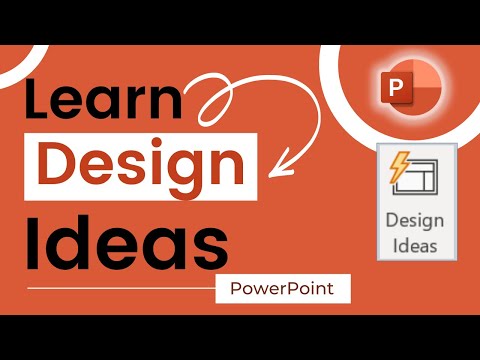تعلمك مقالة ويكي هاو هذه كيفية إرسال صورة أو مقطع فيديو قمت بإنشائه في Snapchat إلى صديق لا يستخدم التطبيق.
خطوات
جزء 1 من 2: حفظ Snap

الخطوة 1. افتح Snapchat
الأيقونة بيضاء صفراء صورة ظلية شبح أبيض.

الخطوة 2. اضغط أو اضغط باستمرار على زر الغالق لالتقاط Snap
هذا هو الزر الدائري الكبير الموجود أسفل نافذة Snapchat. عندما تضغط على الزر ، ستلتقط صورة Snap. عندما تضغط مع الاستمرار على الزر ، ستقوم بتسجيل فيديو Snap.

الخطوة الثالثة. اضغط على الأزرار الموجودة أعلى الشاشة لإضافة تعديلات وتأثيرات
سترى هذه الأزرار تظهر بعد التقاط Snap. سيتمكن المستلم من رؤيتها على الرغم من عدم استخدام Snapchat.
يمكنك إضافة ملصقات ورموز تعبيرية ، وكتابة تعليق ، والرسم على الصورة أو الفيديو

الخطوة 4. مرر لليسار ولليمين لإضافة عوامل تصفية
ستكون المرشحات التي تضيفها مرئية للمستلم أيضًا. بعض المرشحات متاحة فقط في مواقع معينة.

الخطوة 5. اضغط على زر حفظ عندما تكون راضيًا عن Snap
ستجد هذا في الزاوية اليسرى السفلية. الأيقونة عبارة عن سهم يشير لأسفل إلى خط. سيؤدي هذا إلى حفظ Snap في ذكرياتك ، وهو ألبوم صور مستند إلى مجموعة النظراء للـ Snaps المحفوظة.

الخطوة 6. اضغط على الزر X لإغلاق Snap
ستجد هذا في الزاوية العلوية اليسرى. سيعيدك هذا إلى شاشة الكاميرا.

الخطوة 7. احفظ لقطة من قصتك
إلى جانب حفظ Snap الذي أنشأته للتو ، يمكنك حفظ الـ Snaps التي أضفتها إلى قصتك في آخر 24 ساعة:
- افتح ال القصص الشاشة من خلال النقر على الزر ثلاثي النقاط في الزاوية اليمنى السفلية.
- اضغط على ⋮ زر على يمين قصتي. لن ترى قصتك في الجزء العلوي من الشاشة إذا لم تكن قد أضفت أي Snaps في آخر 24 ساعة.
- اضغط على Snap الذي تريد حفظه. يتم حذف الـ Snaps الموجودة في قصتك تلقائيًا بعد 24 ساعة.
- اضغط على يحفظ زر. هذا يبدو وكأنه شيفرون يشير إلى خط ، يمكن العثور عليه في الركن الأيمن السفلي بعد فتح Snap. ستتم إضافة الـ Snap إلى ذكرياتك.
جزء 2 من 2: إرسال لقطة محفوظة

الخطوة 1. افتح شاشة الكاميرا في Snapchat
يمكنك الوصول إلى ذكرياتك من شاشة كاميرا Snapchat الرئيسية.

الخطوة 2. اضغط على زر الذكريات
هذه هي الدائرة الصغيرة الموجودة أسفل زر الغالق على شاشة الكاميرا.

الخطوة 3. اضغط مع الاستمرار على الصورة المصغرة لـ Snap التي أنشأتها للتو
يجب أن تراه في أعلى قائمة الذكريات.

الخطوة 4. اضغط على تصدير Snap

الخطوة 5. اضغط على الطريقة التي تريد استخدامها لمشاركة Snap
يمكنك إرسال الصورة أو الفيديو من خلال تطبيق الرسائل أو البريد ، أو من خلال أي وسائط اجتماعية وتطبيقات مراسلة أخرى قد تكون قمت بتثبيتها. مرر الصف العلوي من اليمين إلى اليسار لعرض خيارات المشاركة.

الخطوة السادسة: كتابة رسالتك وإرسالها
يتم إرفاق Snap برسالة جديدة في أي تطبيق تختاره. سيتمكن المستلم من عرض الصورة أو الفيديو مثل أي ملف وسائط آخر.